Table of Contents
![]() Related Posts
Related Posts
Siyah Beyaz Fotoğrafları Renklendirmeye Genel Bakış
Arkalı önlü eski fotoğraflarınız var mı? Fotoğrafçılık teknolojisinin kısıtlılığı nedeniyle, insanlar yalnızca siyah beyaz fotoğraflar çekebiliyor. Günümüzde giderek daha fazla insan, fotoğraf çekerken sahneyi gerçekmiş gibi yansıtmak için fotoğrafları renklendirmek istiyor. Siyah beyaz fotoğrafları Photoshop'ta renklendirmek isteyebileceğiniz bazı durumlar şunlardır:
- 📚Geçmişi geri yükleyin. Bazı eski fotoğraflar kişisel bilgilerden çok geçmiş bilgileri içerir. Bu fotoğrafları renklendirerek geçmişi de geri yükleyebilirsiniz.
- 🏞️Fotoğraflarınızı daha görsel hale getirin. Renkli fotoğraflar, siyah beyaz fotoğraflara göre daha fazla ayrıntı gösterebilir.
- ☺️Duygusal bir bağ kurun. Renklendirilmiş fotoğraflar, izleyicilerin geçmiş ile şimdiki zaman arasında geçiş yapmasını sağlayabilir.
Birçok kullanıcı siyah beyaz fotoğrafları renklendirmek için profesyonel bir fotoğraf düzenleyici tercih eder; Adobe Photoshop ise daha iyi performans gösterebilir ancak biraz daha karmaşıktır. Siyah beyaz fotoğrafları otomatik olarak renklendirmek için EaseUS fotoğraf restorasyon aracını kullanabilirsiniz.
Yöntem 1. Photoshop'ta Siyah Beyaz Fotoğraflar Nasıl Renklendirilir?
| Zorluk: ⭐⭐⭐⭐ | Süre: 10 Dakika |
Adobe Photoshop'ta siyah beyaz fotoğraflarınızı renklendirmeye dair detaylı eğitimler göstereceğiz. Fotoğraflarınız basılıysa, eski fotoğraflarınızı tarayıp dijital versiyonlarına dönüştürmelisiniz.
Adım 1. Eski fotoğrafı Adobe Photoshop'ta açın ve Görüntü > Mod > RGB renk'e tıklayın. RGB renk modeli gelişmiş bir renk aralığı sağlayacak ve fotoğrafların renklendirilmesini kolaylaştıracaktır.

Adım 2. Ardından Filtre > Sinirsel Filtreler > Renklendir'e tıklayın. Photoshop'ta renklendirme filtresini ilk kez kullanıyorsanız, önce indirmeniz gerekir.

Adım 3. Renklendirme Filtresini indirdiyseniz, etkinleştirdiğinizden emin olun; renklendirilmiş fotoğrafların önizlemesini pencerenin sol tarafında göreceksiniz.
Adım 4. Ayrıntılı renkleri ayarlamak için gelişmiş ayarları görmek üzere aşağı kaydırabilirsiniz. Her rengin doygunluğunu ayarlayabilir ve gürültüyü azaltabilirsiniz.

Adım 5. Ayrıca kıyafetler, saç, bulut veya çimen gibi belirli bir alanı seçerek rengi değiştirebilirsiniz.
Adım 6. Eski fotoğrafları düzenledikten sonra, çıktı formatını seçip fotoğrafı kaydetmelisiniz. Orijinal siyah beyaz fotoğrafları kapsamayacağı için "Akıllı filtre"yi seçmenizi öneririz.
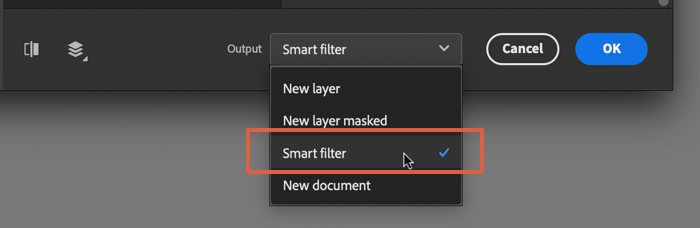
Eğer siz de Adobe Photoshop ile siyah beyaz fotoğraflarınızı renklendirdiyseniz detaylı anlatımı daha fazla kullanıcıyla paylaşabilirsiniz!
Yöntem 2. Eski Fotoğraflar Restorasyon Yazılımıyla Nasıl Renklendirilir?
| Zorluk: ⭐ | Süre: 5 Dakika |
Adobe Photoshop, profesyonel görüntü işleme becerilerine sahip kullanıcıların fotoğrafları daha iyi düzenlemelerine yardımcı olabilecek birçok özelliğe sahiptir. Görüntü düzenleme konusunda zengin deneyimi olmayan kullanıcılar için eski fotoğraf restorasyon yazılımını indirmek iyi bir tercih olabilir.
EaseUS Fixo Photo Repair, birçok görüntü sorununu çözmenize yardımcı olabilir ve bu yazılımı aşağıdaki butona tıklayarak indirebilirsiniz:
Peki bu program siyah beyaz fotoğrafları renklendirmenin yanı sıra neler yapabilir? EaseUS Fixo Photo Repair'in temel özelliklerini aşağıda sıralıyoruz:
- Fotoğrafların bulanıklığını giderin. Fotoğraflar indirildikten sonra bulanıklaşabilir ve EaseUS Fixo Photo Repair fotoğraflarınızı iyileştirebilir ve daha net görünmelerini sağlayabilir.
- Fotoğrafları renklendirin. EaseUS fotoğraf geliştirme aracıyla siyah beyaz fotoğraflarınızı renklendirebilir veya resimlerdeki yanlış renkleri düzeltebilirsiniz.
- Görüntüleri Keskinleştirin. Bu yazılım, bulanık fotoğrafları keskinleştirerek daha net hale getirebilir.
Eski fotoğraflarınızı renklendirmek için aşağıdaki adımları takip edebilirsiniz:
Adım 1. Bilgisayarınızda EaseUS Fixo'yu açın ve sol taraftaki "Fotoğraf Renklendirici"yi seçin. Ardından, siyah beyaz, sararmış veya soluk fotoğrafları seçmek için "Fotoğraf Ekle"ye tıklayın.

Adım 2. Hazırlık arayüzünde, ihtiyaçlarınıza göre Genel veya Yüz AI modelini ve çözünürlük oranını seçebilirsiniz. Ardından "Renklendirmeye Başla"ya tıklayın. Araç, fotoğraflarınızı AI gücüyle akıllıca renklendirecektir.

Adım 3. Tüm renkli fotoğraflarınızı Windows'unuzda saklamak için "Tümünü Kaydet" butonuna tıklayın.

EaseUS Fixo Photo Repair'i daha fazla kullanıcıya duyurmak için bu sayfayı paylaşırsanız çok mutlu oluruz!
Fotoğrafları Renklendirme SSS
Fotoğraf renklendirme hakkında daha fazla bilgiyi şu bölümden öğrenebilirsiniz:
1. Adobe Photoshop'ta fotoğraflar nasıl renklendirilir?
Adobe Photoshop'ta fotoğrafları renklendirmek için birkaç basit adıma ihtiyacınız olacak:
- 1. Görüntü > Mod > RGB rengi'ne tıklayın.
- 2. Filtre > Sinirsel Filtreler > Renklendir'e tıklayın. Bu filtreniz yoksa, önce indirin.
- 3. Renklendirilmiş fotoğrafların önizlemesini pencerenin sol tarafında görebilirsiniz.
- 4. Gelişmiş ayarları kontrol etmek için aşağı kaydırın.
- 5. Fotoğrafı Akıllı filtre türünde kaydedin.
2. En iyi eski fotoğraf restorasyon yazılımı hangisidir?
Aşağıdaki programlar en iyi eski fotoğraf restorasyon yazılımlarıdır:
- 1. EaseUS Fixo Fotoğraf Onarımı
- 2. Adobe Photoshop CC
- 3. Görüntü Renklendirici
- 4. inPixio Fotoğraf Stüdyosu Pro 12
- 5. PhotoWorks
- 6. PhotoGlory Pro
- 7. GIMP
- 8. Luminar Neo
3. Photoshop'ta renklendirme filtresini neden indiremiyorum?
Bu durum, bilinmeyen bazı yazılım çakışmalarından kaynaklanıyor olabilir ve Adobe Photoshop'u bilgisayarınıza yeniden yükleyerek bu sorunu çözebilirsiniz.
4. Siyah beyaz fotoğraflar nasıl renkliye dönüştürülür?
Siyah beyaz fotoğraflarınızı renkli fotoğraflara dönüştürmek için Adobe Photoshop'u kullanabileceğiniz gibi EaseUS Fixo Photo Repair gibi güvenilir eski fotoğraf renklendirme programlarını da kullanabilirsiniz.
Özet
Eğer Adobe Photoshop'a aşinaysanız ve birçok ileri düzey görüntü işleme becerisine sahipseniz, fotoğrafları renklendirmek için Photoshop'un renk filtresini kullanmak ilk tercihiniz olmalıdır.
Fotoğraf düzenleme deneyiminiz sınırlıysa, siyah beyaz fotoğraflarınızı renkli ve canlı hale getirmek için EaseUS Fixo Photo Repair'i deneyin!
Was This Page Helpful?